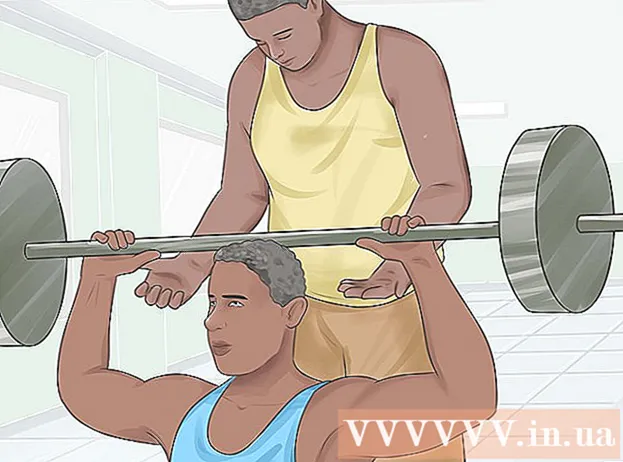Autor:
Gregory Harris
Loomise Kuupäev:
13 Aprill 2021
Värskenduse Kuupäev:
1 Juuli 2024

Sisu
Uue telefoni ostmisel peate mõnikord oma vanast seadmest üle kandma lühisõnumid (SMS). Google Play poes on spetsiaalseid tasuta rakendusi. Kui kasutate Samsungi seadmeid, saate sõnumite juhtmevabaks edastamiseks telefonide vahel kasutada Samsungi rakendust Smart Switch.
Sammud
Meetod 1 /2: Kolmanda osapoole rakendused
 1 Laadige SMS -i varundusrakendus oma esimesesse Android -seadmesse alla. Kiireim viis SMS -ide edastamiseks Android -telefonide vahel on ühe sõnumsiderakenduse kasutamine. Google Play rakenduste poes on palju sarnaseid programme. Ametlikku viisi SMS -ide saatmiseks pole. Mõned kuulsamad tasuta rakendused on SMS Backup + ja SMS Backup & Restore.
1 Laadige SMS -i varundusrakendus oma esimesesse Android -seadmesse alla. Kiireim viis SMS -ide edastamiseks Android -telefonide vahel on ühe sõnumsiderakenduse kasutamine. Google Play rakenduste poes on palju sarnaseid programme. Ametlikku viisi SMS -ide saatmiseks pole. Mõned kuulsamad tasuta rakendused on SMS Backup + ja SMS Backup & Restore.  2 Avage SMS -i varundusrakendus. Käivitage rakendus seadmes, kust soovite sõnumeid kopeerida. Programmide "SMS varundamine +" ja "SMS varundamine ja taastamine" toimingute järjekord on väga sarnane ja seda arutatakse üksikasjalikult selles artikli osas.
2 Avage SMS -i varundusrakendus. Käivitage rakendus seadmes, kust soovite sõnumeid kopeerida. Programmide "SMS varundamine +" ja "SMS varundamine ja taastamine" toimingute järjekord on väga sarnane ja seda arutatakse üksikasjalikult selles artikli osas.  3 Ühendage oma Gmaili konto (SMS Backup +). SMS Backup + varundab sõnumid teie Gmaili kontole. Konto valimiseks klõpsake nuppu "Ühenda". Kasutage oma Android -seadme Gmaili peamist kontot, et kogu taastamisprotsess palju lihtsamaks muuta.
3 Ühendage oma Gmaili konto (SMS Backup +). SMS Backup + varundab sõnumid teie Gmaili kontole. Konto valimiseks klõpsake nuppu "Ühenda". Kasutage oma Android -seadme Gmaili peamist kontot, et kogu taastamisprotsess palju lihtsamaks muuta.  4 Tehke varukoopia. Klõpsake valitud rakenduses nuppu "Varundamine" ja alustage varundamisprotsessi.
4 Tehke varukoopia. Klõpsake valitud rakenduses nuppu "Varundamine" ja alustage varundamisprotsessi.  5 Valige varukoopia asukoht (SMS -i varundamine ja taastamine). SMS -i varundamine ja taastamine loob sõnumitega kohaliku varufaili, mille saab salvestada ka pilvesalvestusse.
5 Valige varukoopia asukoht (SMS -i varundamine ja taastamine). SMS -i varundamine ja taastamine loob sõnumitega kohaliku varufaili, mille saab salvestada ka pilvesalvestusse. - Pilvesalvestusteenuse valimiseks või faili saatmiseks e -postiga klõpsake nuppu Kohalik varundamine ja üleslaadimine.
- Märkige ruut „Kaasa MMS -sõnumid“, et kaasata nii grupisõnumeid kui ka manuseid sisaldavaid sõnumeid, näiteks pilte.
 6 Oodake, kuni protsess lõpeb. Kui teil on palju sõnumeid, võib kopeerimine veidi aega võtta. Keelake MMS -sõnumite kopeerimine, kui te neid aja säästmiseks ei vaja.
6 Oodake, kuni protsess lõpeb. Kui teil on palju sõnumeid, võib kopeerimine veidi aega võtta. Keelake MMS -sõnumite kopeerimine, kui te neid aja säästmiseks ei vaja.  7 Teisaldage varufail uude seadmesse (SMS -i varundamine ja taastamine). Kui SMS -i varundamine ja taastamine varundatakse esimeses seadmes, tuleb fail üle kanda uude Android -seadmesse. Kui varundamise ajal loodi kohalik fail, ühendage nutitelefon arvutiga ja kopeerige XML -fail kaustast „SMSBackupRestore” uude seadmesse. Kui loomise ajal laaditi fail pilvmällu üles, pole vaja midagi teha.
7 Teisaldage varufail uude seadmesse (SMS -i varundamine ja taastamine). Kui SMS -i varundamine ja taastamine varundatakse esimeses seadmes, tuleb fail üle kanda uude Android -seadmesse. Kui varundamise ajal loodi kohalik fail, ühendage nutitelefon arvutiga ja kopeerige XML -fail kaustast „SMSBackupRestore” uude seadmesse. Kui loomise ajal laaditi fail pilvmällu üles, pole vaja midagi teha. - Kui ühendate oma Android -seadme arvutiga, leiate selle arvuti aknast (Windows) või töölaualt (Mac).XML -faili kopeerimisel uude seadmesse peate selle hõlpsaks leidmiseks paigutama juurkataloogi.
 8 Installige SMS -i varundusrakendus oma uude telefoni. Pärast varukoopia loomist peate sama rakenduse uude seadmesse installima.
8 Installige SMS -i varundusrakendus oma uude telefoni. Pärast varukoopia loomist peate sama rakenduse uude seadmesse installima. - Kui kasutate SMS Backup +, ühendage uus seade sama Google'i kontoga.
 9 Protsessi alustamiseks klõpsake nuppu "Taasta". Mõlemal rakendusel on see nupp põhiekraanil, mida tuleb vajutada.
9 Protsessi alustamiseks klõpsake nuppu "Taasta". Mõlemal rakendusel on see nupp põhiekraanil, mida tuleb vajutada.  10 Valige fail (SMS -i varundamine ja taastamine). Pärast taastamisprotsessi alustamist peate valima sobiva faili. Kui kopeerisite faili seadme mällu, kasutage uurijat. Kui fail laaditi pilvmällu, vajutage nuppu ⋮ ja valige loendist soovitud teenus.
10 Valige fail (SMS -i varundamine ja taastamine). Pärast taastamisprotsessi alustamist peate valima sobiva faili. Kui kopeerisite faili seadme mällu, kasutage uurijat. Kui fail laaditi pilvmällu, vajutage nuppu ⋮ ja valige loendist soovitud teenus.  11 Valige SMS -i vaikerakenduseks varundustarkvara. Enne taastamise alustamist peate installima valitud programmi SMS -i vaikerakenduseks. See on vajalik sõnumite taastamiseks. Hiljem on võimalik tuttav SMS-programm uuesti valida.
11 Valige SMS -i vaikerakenduseks varundustarkvara. Enne taastamise alustamist peate installima valitud programmi SMS -i vaikerakenduseks. See on vajalik sõnumite taastamiseks. Hiljem on võimalik tuttav SMS-programm uuesti valida.  12 Oodake, kuni sõnumid taastatakse. See võib võtta aega, eriti suure failiga töötamisel.
12 Oodake, kuni sõnumid taastatakse. See võib võtta aega, eriti suure failiga töötamisel.  13 Taastage oma tavaline SMS -i rakendus vaikimisi. Kui kõik sõnumid on taastatud, saate naasta tavalise SMS -ide vaatamise ja saatmise programmi.
13 Taastage oma tavaline SMS -i rakendus vaikimisi. Kui kõik sõnumid on taastatud, saate naasta tavalise SMS -ide vaatamise ja saatmise programmi. - Käivitage "Seaded".
- Klõpsake jaotises Traadita ühendus ja võrgud rohkem.
- Klõpsake "Vaikimisi SMS -rakendus" ja valige soovitud programm.
Meetod 2/2: Smart Switchi rakendus (Samsung)
 1 Programmi eesmärk. Samsungi rakendus Smart Switch on loodud andmete edastamiseks Samsungi seadmete vahel, kuid seda saab kasutada ka andmete edastamiseks teisest Android -seadmest Samsungi seadmesse. Programm ei toeta kõiki Samsungi seadmeid. Rakendus töötab kõige paremini andmete edastamisel Samsungi seadmete vahel.
1 Programmi eesmärk. Samsungi rakendus Smart Switch on loodud andmete edastamiseks Samsungi seadmete vahel, kuid seda saab kasutada ka andmete edastamiseks teisest Android -seadmest Samsungi seadmesse. Programm ei toeta kõiki Samsungi seadmeid. Rakendus töötab kõige paremini andmete edastamisel Samsungi seadmete vahel.  2 Installige Smart Switch Mobile'i rakendus mõlemasse seadmesse. Kiireks SMS -i edastamiseks tuleb see programm installida mõlemasse nutitelefoni. Rakenduse saab tasuta alla laadida Google Play poest. Tavaliselt on programm kõikidele uutele Samsungi seadmetele eelinstallitud.
2 Installige Smart Switch Mobile'i rakendus mõlemasse seadmesse. Kiireks SMS -i edastamiseks tuleb see programm installida mõlemasse nutitelefoni. Rakenduse saab tasuta alla laadida Google Play poest. Tavaliselt on programm kõikidele uutele Samsungi seadmetele eelinstallitud. - Smart Switch Mobile ei pruugi teie Android -seadmes töötada. Sel juhul tuleks kasutada eelnevalt kirjeldatud sõnumiedastusmeetodit.
 3 Valige mõlemas programmis "Android -seade". Tänu sellele saavad seadmed üksteisega ühendust luua.
3 Valige mõlemas programmis "Android -seade". Tänu sellele saavad seadmed üksteisega ühendust luua.  4 Asetage seadmed üksteisest kümne sentimeetri kaugusele. Smart Switch kasutab Bluetooth -ühenduse jaoks NFC -d ja optimaalse jõudluse tagamiseks peaksid mõlemad nutitelefonid olema üksteise lähedal.
4 Asetage seadmed üksteisest kümne sentimeetri kaugusele. Smart Switch kasutab Bluetooth -ühenduse jaoks NFC -d ja optimaalse jõudluse tagamiseks peaksid mõlemad nutitelefonid olema üksteise lähedal.  5 Klõpsake mõlemas seadmes nuppu "Start". Seejärel peate valima edastusseadme.
5 Klõpsake mõlemas seadmes nuppu "Start". Seejärel peate valima edastusseadme.  6 Valige saatmisseadmena vana telefon.
6 Valige saatmisseadmena vana telefon. 7 Valige uus telefon "vastuvõtuseadmeks".
7 Valige uus telefon "vastuvõtuseadmeks". 8 Klõpsake saatvas seadmes nuppu "Ühenda". Ekraanile kuvatakse spetsiaalne PIN -kood.
8 Klõpsake saatvas seadmes nuppu "Ühenda". Ekraanile kuvatakse spetsiaalne PIN -kood.  9 Klõpsake vastuvõtvas seadmes nuppu Edasi. Kui seade ei loo automaatselt ühendust, sisestage PIN -kood. Ekraanil kuvatakse edastamiseks saadaolevate andmete loend.
9 Klõpsake vastuvõtvas seadmes nuppu Edasi. Kui seade ei loo automaatselt ühendust, sisestage PIN -kood. Ekraanil kuvatakse edastamiseks saadaolevate andmete loend.  10 Märkige saatva seadme ruut "Sõnumid". Kõik mittevajalikud esemed saab keelata.
10 Märkige saatva seadme ruut "Sõnumid". Kõik mittevajalikud esemed saab keelata.  11 Vajutage saatvas seadmes nuppu "Saada" ja vastuvõtvas seadmes nuppu "Võta vastu". Sõnumid ja muud valitud andmed kantakse uude seadmesse.
11 Vajutage saatvas seadmes nuppu "Saada" ja vastuvõtvas seadmes nuppu "Võta vastu". Sõnumid ja muud valitud andmed kantakse uude seadmesse.  12 Oodake sõnumit "Valmis". Edastamise korral kuvatakse teade. Nüüd on teie vana SMS uues seadmes saadaval.
12 Oodake sõnumit "Valmis". Edastamise korral kuvatakse teade. Nüüd on teie vana SMS uues seadmes saadaval.